Jednoduchý a rýchly sprievodca rootovaním systému Android

Po rootnutí telefónu s Androidom máte plný prístup k systému a môžete spúšťať mnoho typov aplikácií, ktoré vyžadujú root prístup.
Pridaním miniaplikácie na domovskú obrazovku Androidu získate rýchlejší prístup k určitým informáciám. Napríklad pridaním widgetu počasia môžete vedieť, aké bude počasie bez toho, aby ste museli otvárať aplikáciu.
Niektoré aplikácie, ktoré ste si nainštalovali, môžu obsahovať miniaplikáciu, ktorá čaká, kým si ju pridáte na svoju domovskú obrazovku. Pokračujte v čítaní, aby ste zistili, ako skontrolovať, či aplikácia obsahuje miniaplikáciu a ako ju pridať na domovskú obrazovku zariadenia.
Miniaplikácia pre Android nie je to isté ako skratka pre aplikáciu. Widgety sú ako malé interaktívne aplikácie, ktoré môžete použiť na svojej domovskej obrazovke. Tieto miniaplikácie vám ukážu údaje, pre ktoré bola aplikácia vytvorená, ako napríklad widgety počasia spomenuté vyššie.
Nie všetky aplikácie sa dodávajú s vlastnou miniaplikáciou, takže ak budete niekedy potrebovať miniaplikáciu na konkrétnu úlohu, môžete sa pozrieť na Google Play a zistiť, či si nejakú môžete stiahnuť. Najbežnejšie typy miniaplikácií, ktoré uvidíte, sú:
Povedzme, že ste si nainštalovali miniaplikáciu hodín a chcete si ju pridať na svoju domovskú obrazovku. Po dokončení inštalácie aplikácie sa na domovskej obrazovke zobrazí ikona aplikácie, ale nie samotná miniaplikácia.
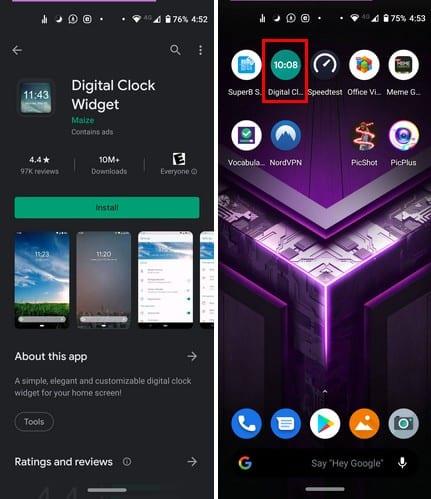
Dlho stlačte prázdnu oblasť na domovskej obrazovke a klepnite na možnosť miniaplikácií.
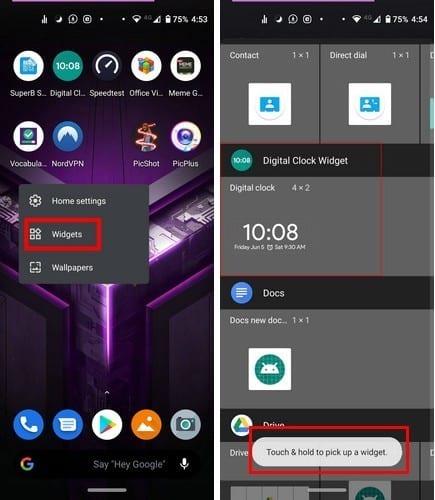
Prechádzajte možnosťami miniaplikácie a keď ju nájdete, dlho na ňu stlačte. Keď miniaplikáciu dlho stlačíte, zobrazí sa vaša domovská obrazovka, takže keď miniaplikáciu umiestnite tam, kde je na ňu dostatok miesta.
Okolo miniaplikácie uvidíte biele bodky, pomocou týchto bodiek zmeňte veľkosť. Ak budete niekedy potrebovať presunúť miniaplikáciu, dlho na ňu stlačte a presuňte ju na nové miesto. Rovnaké kroky platia, ak vaše zariadenie so systémom Android používa systém Android Pie.
Keď je čas rozlúčiť sa s miniaplikáciou, dlho na ňu stlačte a posuňte sa do hornej časti obrazovky smerom k možnosti Odstrániť , to je všetko.
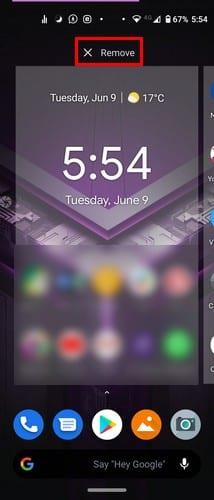
Keď máte na svojom zariadení toľko aplikácií, že vám na domovskej obrazovke chýba miesto na miniaplikáciu, dlho na miniaplikáciu stlačte a posuňte ju doprava.
Tým sa vytvorí ďalší priestor pre miniaplikáciu. Ak sa nič nestane, keď to urobíte, bez toho, aby ste pustili miniaplikáciu, posuňte ju doľava a skúste to ešte raz, ale tentoraz ju skúste posunúť čo najviac doľava.
Nebojte sa, ak to bude trvať niekoľko pokusov, chce to len trochu cviku.
Ak chcete skontrolovať, či má nainštalovaná aplikácia, ktorú máte na svojom zariadení, dostupný widget pre Android 9 (tablet), dlho stlačte prázdne miesto na domovskej obrazovke a klepnite na možnosť Widgety. Miniaplikáciu môžete vyhľadať potiahnutím do strán alebo pomocou možnosti vyhľadávania v hornej časti.
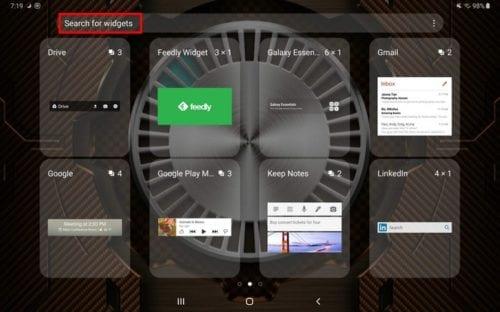
Čísla, ktoré vidíte v pravom hornom rohu každého štvorca, označujú počet dostupných miniaplikácií pre danú aplikáciu. Ak je k dispozícii iba jeden widget, môžete to zistiť, pretože jediné, čo uvidíte, je veľkosť. Ak chcete vidieť príklad, pozrite si miniaplikáciu Feedly na obrázku vyššie.
Ak má aplikácia, ktorá vás zaujíma, miniaplikáciu, klepnutím na ňu zobrazíte dostupné miniaplikácie. V pravej hornej časti každej z nich uvidíte, aké veľké sú jednotlivé miniaplikácie.
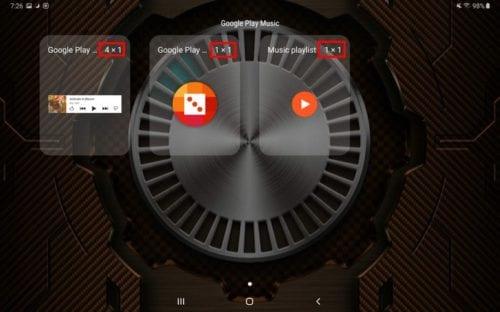
Veci budú vyzerať trochu inak, ak používate telefón s Androidom s Androidom 10. Funkcia vyhľadávania nebude k dispozícii, ale na boku budete mať posúvač pre ľahké nájdenie.
Keď sa posúvate nadol, zobrazí sa písmeno, ktoré vás informuje, či ste blízko aplikácie, ktorú hľadáte. Ak napríklad hľadáte aplikáciu Google, zobrazí sa písmeno G, takže viete, že ste tam, kde máte byť.
Widgety môžu byť užitočné, pretože vám poskytujú rýchlejší prístup k aplikácii, ktorú potrebujete. Počet miniaplikácií, ktoré si môžete vybrať, závisí od počtu možností, ktoré konkrétna aplikácia ponúka. Aké miniaplikácie sú nevyhnutnosťou na vašej domovskej obrazovke?
Po rootnutí telefónu s Androidom máte plný prístup k systému a môžete spúšťať mnoho typov aplikácií, ktoré vyžadujú root prístup.
Tlačidlá na vašom telefóne s Androidom neslúžia len na nastavenie hlasitosti alebo prebudenie obrazovky. S niekoľkými jednoduchými úpravami sa môžu stať skratkami na rýchle fotografovanie, preskakovanie skladieb, spúšťanie aplikácií alebo dokonca aktiváciu núdzových funkcií.
Ak ste si nechali notebook v práci a musíte poslať šéfovi urgentnú správu, čo by ste mali urobiť? Použite svoj smartfón. Ešte sofistikovanejšie je premeniť telefón na počítač, aby ste mohli jednoduchšie vykonávať viac úloh naraz.
Android 16 má widgety uzamknutej obrazovky, ktoré vám umožňujú meniť uzamknutú obrazovku podľa vašich predstáv, vďaka čomu je uzamknutá obrazovka oveľa užitočnejšia.
Režim Obraz v obraze v systéme Android vám pomôže zmenšiť video a pozerať ho v režime obraz v obraze, pričom video si môžete pozrieť v inom rozhraní, aby ste mohli robiť iné veci.
Úprava videí v systéme Android bude jednoduchá vďaka najlepším aplikáciám a softvéru na úpravu videa, ktoré uvádzame v tomto článku. Uistite sa, že budete mať krásne, magické a elegantné fotografie, ktoré môžete zdieľať s priateľmi na Facebooku alebo Instagrame.
Android Debug Bridge (ADB) je výkonný a všestranný nástroj, ktorý vám umožňuje robiť veľa vecí, ako je vyhľadávanie protokolov, inštalácia a odinštalovanie aplikácií, prenos súborov, rootovanie a flashovanie vlastných ROM, vytváranie záloh zariadení.
S aplikáciami s automatickým klikaním. Pri hraní hier, používaní aplikácií alebo úloh dostupných na zariadení nebudete musieť robiť veľa.
Aj keď neexistuje žiadne zázračné riešenie, malé zmeny v spôsobe nabíjania, používania a skladovania zariadenia môžu výrazne spomaliť opotrebovanie batérie.
Telefón, ktorý si momentálne veľa ľudí obľúbi, je OnePlus 13, pretože okrem vynikajúceho hardvéru disponuje aj funkciou, ktorá existuje už desaťročia: infračerveným senzorom (IR Blaster).







